打开DXF出现输入无效或不完整图形被放弃怎么办
的有关信息介绍如下:解决的方法和详细的操作步骤如下:
1、首先,创建一个空白DWG文件,然后在“文件”选项下选择“新建”选项,如下图所示,然后进入下一步。

2、其次,完成上述步骤后,在“新建”选项窗口中,创建一个新的“DWG”文件,见下图,然后进入下一步。
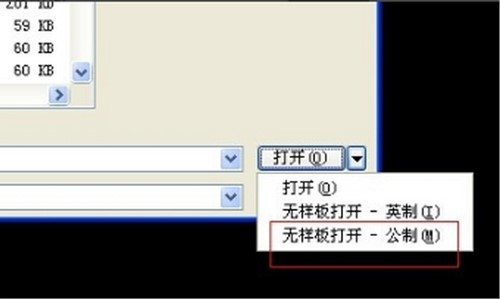
3、接着,完成上述步骤后,在原始DWG文件中选择所有对象,然后使用“CTRL + C”进行复制,如下图所示,然后进入下一禅燃步。
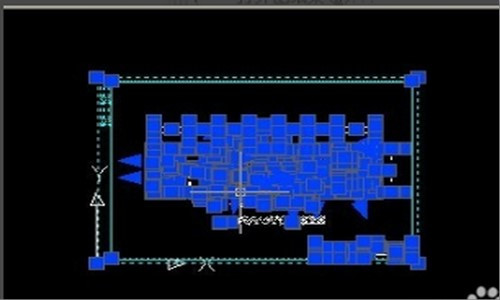
4、然后,完成上述步骤后,回到新创建的DWG文件,按“CTRL + V”将一些对象贺咐虚粘贴到新文件中,如下图所示,然后进入下一步。
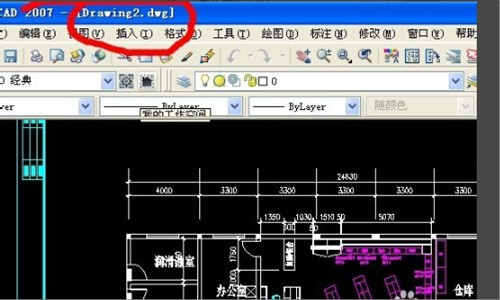
5、随后,完成上述步骤简码后,单击另存为,然后选择文件保存类型为“DXF”格式,如下图所示,然后进入下一步。
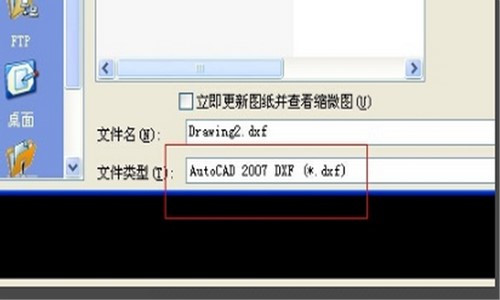
6、最后,完成上述步骤后,关闭文件即可,如下图所示。这样,问题就解决了。




